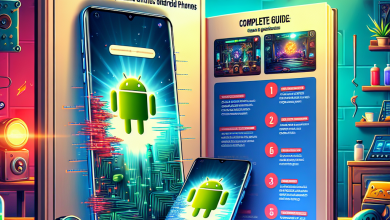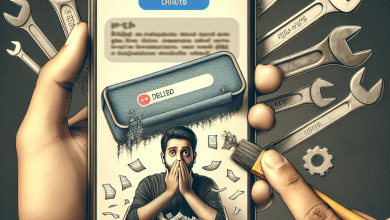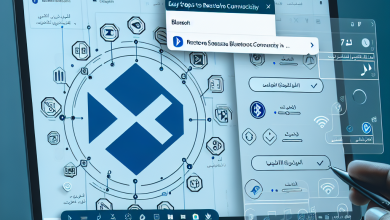خطوات بسيطة: كيفية حل مشكلة عدم اتصال الواي فاي في الكمبيوتر بسهولة
مقدمة
في عالمنا المتقدم اليوم، بات الإنترنت جزءًا لا يتجزأ من حياتنا اليومية. يعد اتصال الواي فاي أحد الوسائل الأساسية التي تتيح لنا الوصول إلى المعلومات ووسائل التواصل الاجتماعي وخدمات البث المختلفة. ولكن في بعض الأحيان، قد تواجه مشكلة عدم اتصال الواي فاي في الكمبيوتر، مما يسبب الإحباط. تعتبر هذه المشكلة شائعة، ويمكن أن تنشأ نتيجة لأسباب متعددة تتراوح بين إعدادات النظام الخاطئة إلى مشاكل في جهاز التوجيه أو الفيروسات. تهدف هذه المقالة إلى استكشاف خطوات عملية ومفصلة لحل مشكلة عدم اتصال الواي فاي، مع تقديم نصائح وإرشادات لتحسين الأداء وتجنب الأخطاء الشائعة.
الخطوة الأولى: التحقق من الجهاز
تعتبر الخطوة الأولى في حل مشكلة اتصال الواي فاي هي التحقق من الجهاز نفسه.
-
تأكد من تشغيل الواي فاي:
- غالبًا ما يكون هناك مفتاح مخصص على الكمبيوتر أو زر يشير إلى تفعيل أو إيقاف تشغيل الواي فاي. تحقق مما إذا كان هذا المفتاح مفعلاً.
- إعادة تشغيل الكمبيوتر:
- إعادة التشغيل يمكن أن تحل العديد من مشكلات الاتصال. قم بإعادة تشغيل الكمبيوتر وتحقق من الاتصال مرة أخرى.
مثال واقعي:
عند عودة أحد المستخدمين إلى المنزل من السفر، لاحظ أن جهاز الكمبيوتر الخاص به لم يتصل بالواي فاي. بعد فحص المفتاح الخاص بالواي فاي والتأكد من تفعيله، وأيضًا بعد إعادة التشغيل، عادت الأمور إلى طبيعتها.
الخطوة الثانية: التحقق من إعدادات الشبكة
إذا كانت المشكلة لا تزال قائمة بعد الخطوة الأولى، انتقل إلى إعدادات الشبكة.
-
فتح إعدادات الشبكة:
- على نظام ويندوز، يمكنك فتح إعدادات الشبكة من خلال الذهاب إلى إعدادات النظام، ثم الشبكة والإنترنت.
-
التأكد من الاتصال بالشبكة الصحيحة:
- تحقق مما إذا كنت متصلًا بالشبكة الصحيحة. في بعض الأحيان، يمكن أن تحاول الاتصال بشبكة غير صحيحة أو شبكة مفتوحة قد تكون فيها مشاكل.
- مراقبة حالة الاتصال:
- اطلع على حالة الاتصال. إذا كان هناك أي خطأ، ستظهر لك رسالة تحتوي على تفاصيل المشكلة.
مثال واقعي:
واجه أحد المستخدمين مشكلة عدم اتصال الواي فاي بعد تغيير اسم الشبكة وكلمة المرور. عند التحقق من إعدادات الشبكة، اكتشف أنه كان متصلاً بالشبكة القديمة.
الخطوة الثالثة: إعادة الاتصال بالشبكة
إذا كان الكمبيوتر متصلاً بالشبكة، ولكنه لا يعمل على الإنترنت، يمكن أن تضطر إلى إعادة الاتصال.
-
إلغاء الاتصال بالشبكة:
- على نفس قائمة الشبكات، اختر "إلغاء الاتصال" أو "Forget".
- إعادة إدخال كلمة المرور:
- بعد ذلك، أعد إدخال كلمة المرور الصحيحة للشبكة وتأكد من عدم وجود أخطاء.
مثال واقعي:
تحدثت إحدى المستخدمين عن عدم استطاعتها تصفح الإنترنت رغم كونها متصلة بالشبكة. بعد إلغاء الاتصال وإعادة إدخال كلمة المرور، استؤنفت الخدمة.
الخطوة الرابعة: تحديث برامج التشغيل
قد تكون برامج التشغيل القديمة أو التالفة سببًا في فقدان الاتصال.
-
فتح إدارة الأجهزة:
- انتقل إلى إدارة الأجهزة (Device Manager) عن طريق البحث في قائمة ابدأ.
- تحديث برامج تشغيل الشبكة:
- ابحث عن محولات الشبكة، انقر بزر الماوس الأيمن على المحول الخاص بك واختر "تحديث برنامج التشغيل".
مثال واقعي:
أحد المستخدمين، بعد عدم معرفته لماذا لا يعمل الواي فاي، قام بتحديث برنامج تشغيل جهاز الشبكة. بعد التحديث، عادت الخدمة إلى العمل بسلاسة.
الخطوة الخامسة: إعادة تشغيل جهاز التوجيه (Router)
إذا استمرت المشكلة، يمكن أن يكون جهاز التوجيه هو السبب.
-
إيقاف تشغيل جهاز التوجيه:
- قم بإيقاف تشغيل جهاز التوجيه وانتظر لمدة عشر ثوانٍ.
- تشغيله مرة أخرى:
- أعد تشغيل جهاز التوجيه، وانتظر حتى تومض جميع الأضواء بشكل طبيعي.
مثال واقعي:
عانت عائلة من مشكلة عدم اتصال عدة أجهزة بشبكة الواي فاي. عند إيقاف وإعادة تشغيل جهاز التوجيه، تم حل المشكلة لدى الجميع.
الخطوة السادسة: استخدام أدوات استكشاف الأخطاء
هناك أدوات متوفرة تساعد في استكشاف وحل مشكلات الاتصال.
-
استكشاف الأخطاء:
- استخدم أداة استكشاف الأخطاء والمشاكل في ويندوز من خلال الذهاب إلى إعدادات الشبكة، ثم استكشاف الأخطاء وإصلاحها.
- تطبيق أدوات الطرف الثالث:
- هناك أيضًا برامج مثل "NetSpot" و"WiFi Analyzer" لتحليل الشبكة ومعرفة قوة الإشارة والمشاكل المحتملة.
مثال واقعي:
استخدم أحد المستخدمين تطبيق "NetSpot" لتحديد مناطق ضعف في إشارة الواي فاي داخل المنزل، مما ساعده في تحسين مكان الروتر.
نصائح إضافية لتحسين الأداء
بعد حل مشكلة الاتصال، يمكنك اتباع النصائح التالية لتحسين أداء الواي فاي:
-
تغيير مكان جهاز التوجيه:
- تأكد من وضع جهاز التوجيه في مكان مركزي وبعيد عن العوائق.
-
تحديث كلمة المرور:
- تأكد من تحديث كلمة المرور بشكل دوري لمنع أي استخدام غير مصرح.
- اختيار تردد شبكة مناسب:
- استخدم تردد 5 جيجاهيرتز إذا كان جهازك يدعمه، للحصول على أداء أفضل وسرعة عالية.
أخطاء يجب تجنبها
-
إهمال تحديثات النظام:
- تجاهل تحديثات الجهاز قد يؤدي لمشاكل مستمرة في الاتصال.
- عدم التحقق من الأجهزة الأخرى:
- في حالة وجود مشاكل في الاتصال، يجب التأكد من أن الأجهزة الأخرى في الشبكة تعمل بشكل جيد أيضًا.
خاتمة
تعتبر مشكلة عدم اتصال الواي فاي في الكمبيوتر من الأمور التي يمكن التغلب عليها بسهولة إذا تم اتباع الخطوات الصحيحة. من التحقق من الجهاز وإعدادات الشبكة إلى تحديث برامج التشغيل واستخدام أدوات استكشاف الأخطاء، هناك مجموعة متنوعة من الحلول المتاحة.
إذا قمت باتباع النصائح والإرشادات المذكورة أعلاه، فمن المحتمل أن تتجنب العديد من المشاكل الشائعة وتحسن أداء الشبكة. لا تنسى أن تبقى على اطلاع بالمستجدات والتحديثات التقنية للحفاظ على اتصالك بالإنترنت بشكل فعال. لذا، استعد لتجربة استخدام الكمبيوتر بسلاسة ودون انقطاع!